(c)使用“钢笔工具”勾画出如图7的形状。然后在路径面板中将路径转化为选区。如图8。前景色定义为“F26522”填充。最终效果如图9。

图7

图8

图10
(d)余下的部分绘制起来就没有难度了。大家可以根据笔者所给的图样绘制。好了,我们把这些零件都拼装起来把。为了以后叙述的方便我们为每个零件加上序号。以后就用序号代替零件的名称。如图a2。
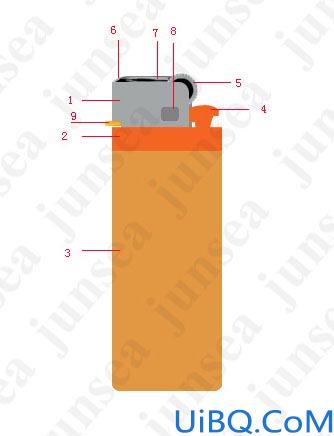
2.为“部件1”增加金属光泽
首先对“渐变工具”进行渐变编辑。渐变效果如图2-a1。然后按住ctrl+鼠标左键 单击“部件1”所在图层,将“部件1”设为当前选区,用“渐变工具”从左到右拖拽,如图2-a2。但得到了金属质感但光感不是很强烈。再使用“图象”-“调整”-“曲线”(快捷键:ctrl+m)对其进行调节。曲线的设置如图2-a3。调整以后大致的效果就已经出来了。下面就该为其加上高光了,为了更好的观察效果要将图象放大到600%,然后使用“浅淡工具”。“模式”设为高光,笔刷大小定义为13,暴光度为100。对“部件3”的局部边缘进行涂抹。这个时候鼠标一定要拿的很稳,从左到右快速拖动。谁都不可能一两次就成功,要多试几回,一直得到自己满意的效果为止。最终效果如图2-a4。


图2-a2

图2-a3

图2-a4








 加载中,请稍侯......
加载中,请稍侯......
精彩评论